Hogyan lehet törölni egy mappát az androidon?
Ha hirtelen kérdése merült fel a témában, hogyan törölhet egy mappát a táblagépen, akkor itt a részletes és lépésenkénti utasításban megtudhatja, hogyan törölhet egy mappát a táblagépen. Ez az utasítás nagyon egyszerű és könnyen megtanulható.
Mint valószínűleg már tudjuk, hogy az összes fájl és mappa az USB flash meghajtókon és a rendszer memóriáján tárolódik.
Egy speciális program segítségével törölhetjük a táblagép mappáját, ezzel a programmal elrejthetjük a mappát, létrehozhatunk egy mappát, átnevezhetjük a mappát és még sok másat.
Ha még nem rendelkezik es programmal, elolvashatja az utasításokat,
Miután telepítette az alkalmazást, meg kell futtatnia a programot a táblagépen.
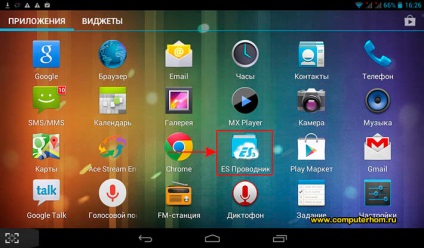
Miután elindította a programot, meg kell nyomnia az "sdcard" gombot a táblagépen.
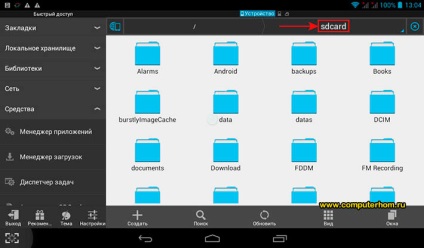
Amikor rákattint az "sdcard" gombra, egy speciális ablak jelenik meg a táblagépen, amelyen fel kell kérni, hogy kiválassza az egyik eszköz USB flash meghajtóját vagy belső memóriáját.
Ezért válasszon ki egy olyan meghajtóeszközt, amelyben törölni szeretné a mappát.
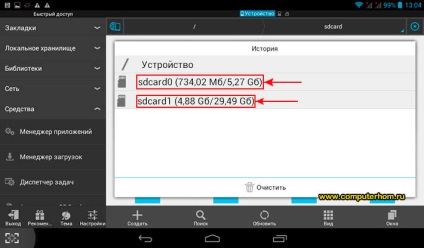
Miután kiválasztotta az USB flash meghajtót vagy a belső táblagép meghajtót, megjelenik a mappái, most már törölhetünk minden mappát a táblagépről.
A táblagép mappájának folytatásához és törléséhez nyomjuk meg és tartsuk lenyomva a törölni kívánt mappát a táblagépből, majd a mappát kijelöljük, és minden más mappában megjelenik a speciális négyzetek.
Ha bejelöli őket, akkor azonnal törölheti a táblagép összes mappáját.
Esetünkben egy mappát töröltünk a táblagépről, amelynek van egy pecsétje, ehhez kattintson a "Törlés" gombra.
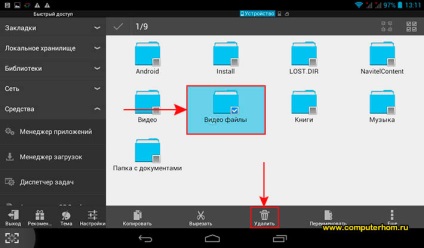
A "Törlés" gombra kattintva egy speciális ablak jelenik meg a táblagépen, amelyen általános információkat talál a mappáról.
A mappa folytatásához és törléséhez kattintson a "Törlés" gombra.
A "Törlés" gombra kattintva a kiválasztott mappát törli a táblagépről.
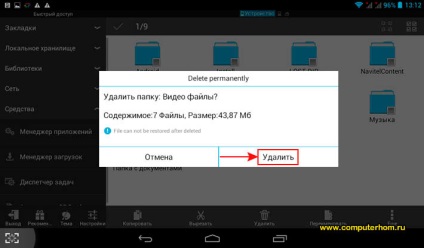
És ha bármilyen nehézségei vannak, mindig kapcsolatba léphet az online segítséggel, szakembereink segítenek Önnek a kérdés megválaszolásában.